可关闭标签页声音、禁用自动播放、设置特定网站静音或使用扩展程序管理音频。首先右键发声标签页选择静音;其次在设置中进入隐私和安全→网站设置→声音,禁止允许网站播放声音;然后对特定网站通过地址栏锁形图标设置默认静音;最后可安装如“Mute Tab”等扩展实现高级音频控制。
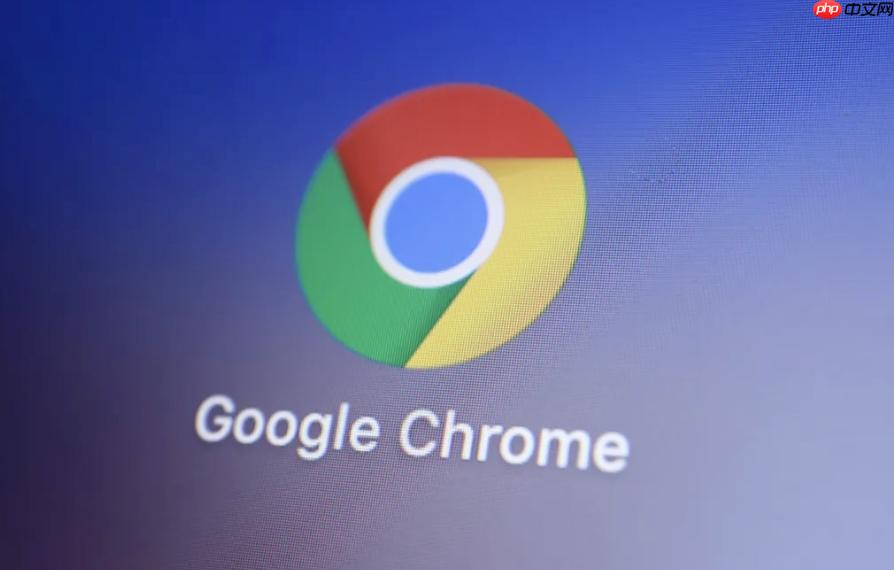
如果您在使用 Google 浏览器时遇到网页自动播放声音的情况,影响了您的浏览体验,可以通过以下方法快速让网页静音。这些操作能够帮助您控制特定标签页或整个浏览器的声音输出。
本文运行环境:MacBook Air,macOS Sonoma
每个打开的网页标签页在 Google 浏览器中都是独立运行的,当某个页面发出声音时,可以在标签页上直接进行静音操作。
1、找到正在播放声音的标签页,通常该标签页上会显示一个小型喇叭图标。
2、右键点击该标签页,在弹出的菜单中选择静音标签页选项。
3、该标签页将立即停止发声,图标变为带斜线的喇叭,表示已静音。
为了避免未来网页未经允许自动播放音频,可以在浏览器设置中禁用自动播放功能,从源头减少干扰。
1、点击浏览器右上角的三点垂直菜单按钮,选择“设置”进入配置界面。
2、在左侧菜单中点击“隐私和安全”,然后选择“网站设置”。
3、在网站设置页面中找到并点击“声音”选项。
4、将“允许网站播放声音”设置更改为不允许任何网站播放声音。
5、此设置生效后,所有网页默认无法自动播放音频,需用户手动触发播放。
对于某些经常访问但不需要声音的网站,可以为其单独设置静音策略,既保留其他网站的音频功能,又避免特定页面打扰。
1、访问目标网站,确保地址栏显示的是该站点的完整网址。
2、点击地址栏左侧的锁形图标或“不安全”提示区域,打开网站信息面板。
3、选择“网站设置”选项,进入该站点的具体权限配置。
4、在“声音”权限处,选择“静音”作为默认行为。
5、刷新页面后,该网站将不再播放任何声音,除非手动解除限制。
借助第三方扩展程序,可以实现更精细化的音频控制,例如批量静音、按域名规则过滤等高级功能。
1、打开 Chrome 网上应用店,搜索如“Mute Tab”或“Audio Muter”类扩展。
2、选择评分较高且更新频繁的扩展程序,点击“添加至 Chrome”进行安装。
3、安装完成后,点击浏览器工具栏上的扩展开关按钮。
4、根据扩展提供的界面设定规则,例如开启自动静音新标签页或按域名匹配静音列表。
以上就是google浏览器怎么让网页静音_google浏览器网页静音设置方法的详细内容,更多请关注php中文网其它相关文章!

每个人都需要一台速度更快、更稳定的 PC。随着时间的推移,垃圾文件、旧注册表数据和不必要的后台进程会占用资源并降低性能。幸运的是,许多工具可以让 Windows 保持平稳运行。

Copyright 2014-2025 https://www.php.cn/ All Rights Reserved | php.cn | 湘ICP备2023035733号